| 일 | 월 | 화 | 수 | 목 | 금 | 토 |
|---|---|---|---|---|---|---|
| 1 | 2 | 3 | ||||
| 4 | 5 | 6 | 7 | 8 | 9 | 10 |
| 11 | 12 | 13 | 14 | 15 | 16 | 17 |
| 18 | 19 | 20 | 21 | 22 | 23 | 24 |
| 25 | 26 | 27 | 28 | 29 | 30 | 31 |
Tags
- MSSQL
- c#
- pymssql
- windows10
- 윈도우10
- MX Component
- scrapy
- 장고
- 티스토리 초대장
- 자본주의
- M2M
- matplot
- 딥러닝
- 크롤링
- Serial
- 파이썬
- 텐서플로우
- PYTHON MSSQL
- django
- oracle
- MEAN Stack
- Visual Studio Code
- vscode
- 오라클
- rs422
- sql developer
- rs485
- Python
- tensorflow
- MSSQL PYTHON
Archives
- Today
- Total
목록backup (1)
안까먹을라고 쓰는 블로그
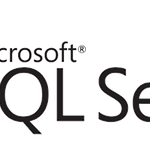 [MSSQL] 백업(BACKUP) & 복원(RESTORE)
[MSSQL] 백업(BACKUP) & 복원(RESTORE)
백업(BACKUP)MSSQL Server Management(SSMS)로 접속하여,좌측의 개체 탐색기에서 데이터 베이스에 백업할 DB 우 클릭 후, "태스크(T)"→ "백업(B)" 을 선택합니다. ■ 백업파일 검증더보기※ "미디어 옵션" 의 "완료 시 백업 확인(V)"를 선택하면, 백업 후, 백업파일의 무결성을 검증합니다. "제거(R)" 를 선택 합니다."추가(D)"를 선택 합니다. 백업할 DB 경로 및 백업파일 이름을 지정하기 위해 '...' 선택 합니다 데이터를 백업할 경로를 지정 후, 파일 이름을 입력 합니다 ※ 아래의 이미지의 경우 "D드라이브"에, "BACK_20240305"이름으로 백업파일이 생성 됩니다. "확인" 을 선택 합니다. "확인"을 선택 합니다. 백업이 완료되었습니다. ※ D:드라..
DataBase/MS SQL
2024. 3. 5. 15:11